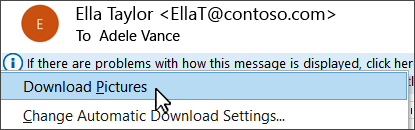Se as imagens não aparecerem nas mensagens de e-mail, pode permitir que sejam enviadas por mensagem ou pode permitir que apareçam todas as mensagens.
-
Numa mensagem que recebeu, selecione a Barra de Informações na parte superior.
-
No menu pendente apresentado, selecione Transferir Imagens:
Para ver como permitir imagens em todas as mensagens, consulte Transferir imagens automaticamente.
Sugestão: Se tentar transferir as imagens numa mensagem e esta não funcionar, verifique as definições de transferência atuais em Opções de> de Ficheiros > Centro de Confiança > Definições do Centro de Confiança > Transferência Automática.